笔记本屏幕暗,小猪教您笔记本屏幕暗怎么调亮
- 时间:2018年08月10日 19:42:09 来源:魔法猪系统重装大师官网 人气:3919
有时电脑在使用过久没电的情况下会变成节电模式,屏幕会因此变暗。笔记本电脑的屏幕亮度太亮或者太暗,看起来不舒适,怎样调呢?可以使用笔记本键盘上的Fn功能键组合调节也可以使用软件调节,那笔记本屏幕暗怎么调亮?下面,小编给大家带来了笔记本屏幕暗调亮。
有时候我们会发现当我们用习惯了台式机,再去使用笔记本的时候,就会觉得笔记本屏幕比台式机的屏幕暗一些。遇到这样的情况有什么办法可以提升笔记本屏幕的亮度?下面,小编给大家讲解笔记本屏幕暗调亮的技巧。
笔记本屏幕暗怎么调亮
先打开控制面板
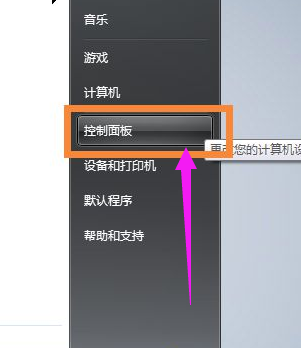
笔记本屏幕暗载图1
选择硬件和声音
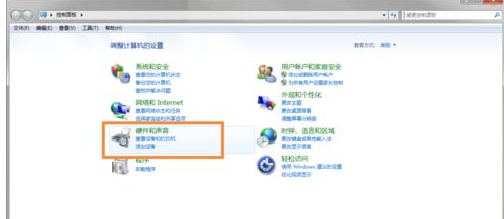
笔记本载图2
选择NVIDIA控制面板,即进入独立显卡的设置面板
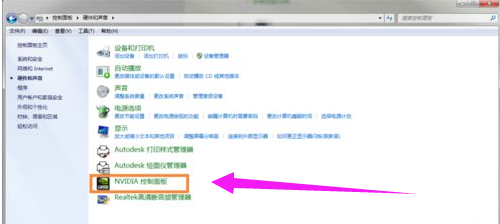
笔记本屏幕暗载图3
在弹出的页面的左边选择 显示-调整桌面颜色设置
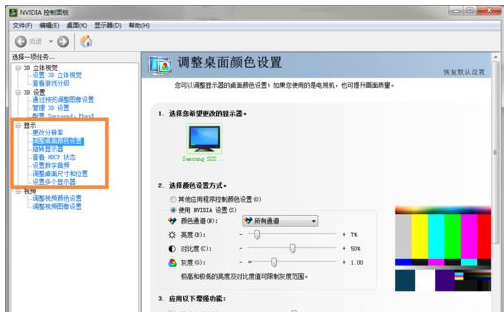
屏幕载图4
这时看到右方已经出现可以调节光度的选项了,但是这时候还是无法调节,因为要先选择“使用NVIDIA设置”后才能自行调节
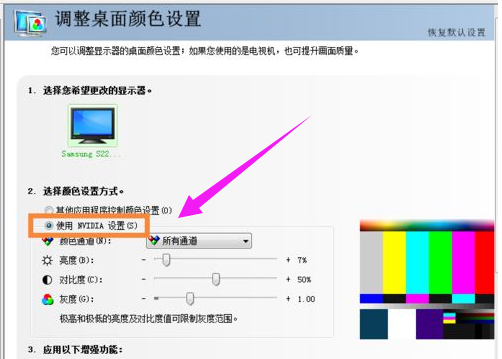
调亮载图5
好了,完成上一步后便可以进行亮度的调节了。
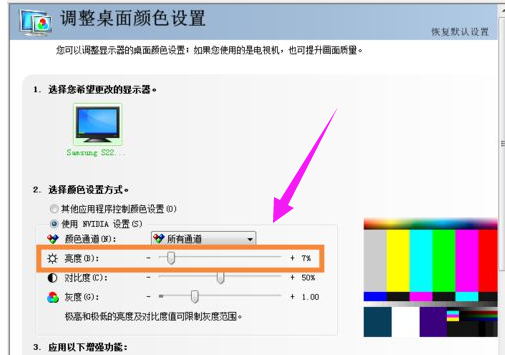
笔记本载图6
以上就是笔记本屏幕暗调亮的技巧。
笔记本,笔记本屏幕暗,屏幕,调亮








